オプションA:クラウド管理
オプションA:EnGenius Cloudで構成します
ステップ1:デバイスを登録します
デバイスは、Cloud To-GoモバイルアプリまたはEnGenius Cloudプラットフォームで登録できます。
Cloud To-Go モバイルアプリ
Cloud To-Goアプリでスイッチを登録することができます。
EnGenius Cloud To-Goモバイルアプリを開いてログインしてください。
デバイスの裏側にあるQRコードをアプリを介してスキャンしてください。
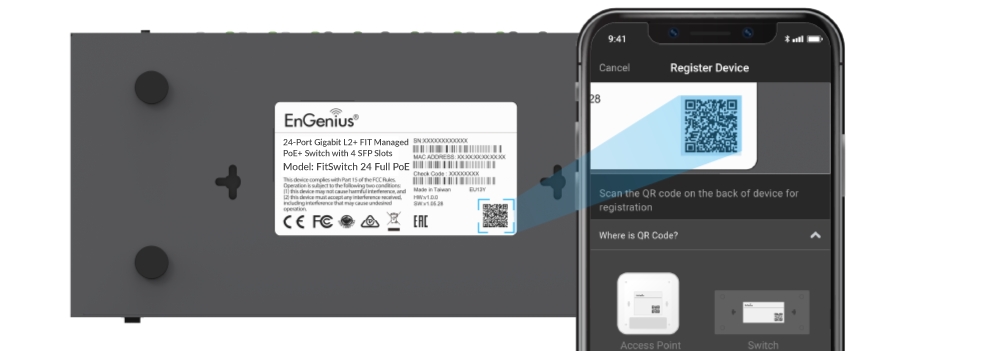
3. カメラがQRコードを正常にスキャンすると、アプリはデバイス情報を表示します。登録を完了するには、「登録」をタップしてください。
4. 登録済みのデバイスは在庫およびライセンスページに表示されます。 デバイスを左にスライドさせ、「ネットワークに追加」をクリックして、デバイスを個人用ネットワークに追加します。

EnGenius Cloud プラットフォーム
EnGenius Cloud プラットフォームにログインする: https://cloud-jp.engenius.ai/
ホーム > 在庫ページに移動し、「デバイスを登録」をクリックします。
デバイスのシリアル番号を入力してデバイスを登録してください。詳細は「ユーザーマニュアル-組織へのデバイス登録」を参照してください

4. 登録されたデバイスを選択し、「ネットワークに割り当て」をクリックして、デバイスを個人用ネットワークに追加します。
ステップ2:EnGenius Cloudに接続します
EnGenius Cloudスイッチの任意のポートに、DHCP 対応ネットワークからイーサネットケーブルを接続してください。

EnGenius Cloud 接続されました
デバイスが電源が入り、インターネットに接続する準備が整ったら、自動的にEnGenius Cloudからデフォルトの設定をダウンロードして自動プロビジョニングします。
ステップ3:EnGenius Cloudで管理
EnGenius Cloudプラットフォームにログインして詳細な設定を構成します。詳細はユーザーマニュアルを参照してください。

トラブルシューティング
スイッチがEnGenius Cloudプラットフォームで管理できない場合、EnGenius Cloudに接続する際に問題がある可能性があります。
接続の問題をトラブルシューティングするには、SwitchローカルWebページにログインしてください
コンピュータがスイッチと同じサブネット(192.168.0.0/24)にあることを確認し、RJ-45ケーブルで直接接続してください。
Webブラウザーで、URL: http://192.168.0.239 を入力して、SwitchのローカルWebインターフェースにアクセスします。
デフォルトの管理者アカウント/パスワード (admin/password)でスイッチにログインした後、デバイスの状態を確認できます。
ダッシュボードの情報を確認し、必要に応じて行動を取る。
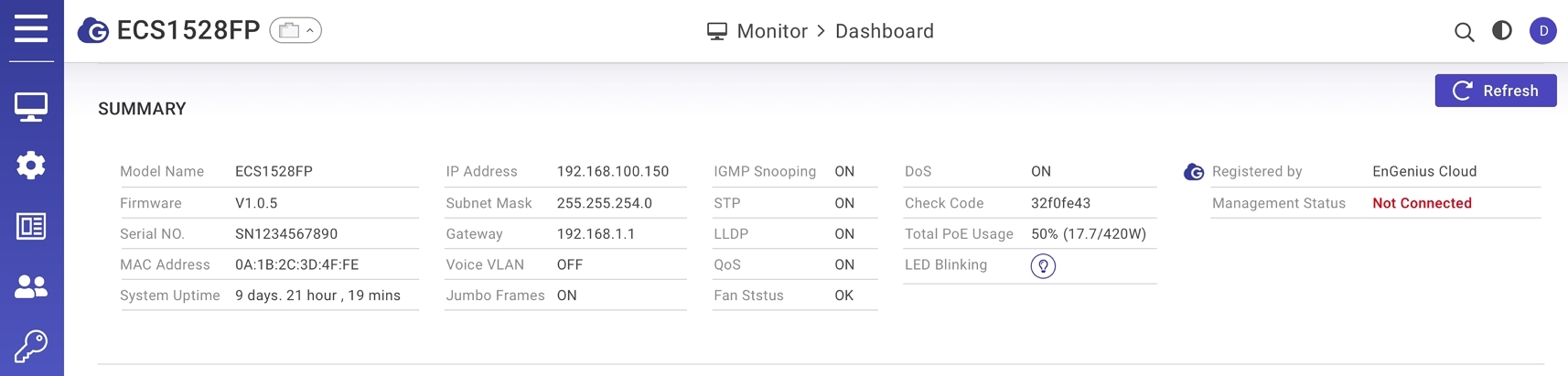
最終更新


